Csatlakozási beállítások wi-fi, 3g
- FAQ az iPad
- hasznos linkek
- kérdezni
- fórum
- iPadstory.ru részletes információ a honlapunkon
- A legjobb játékok katalógusát a legjobb játékok IPAD
- Legjobb szoftver iPad katalógus hasznos programok
- Kedvezmények az App Store jelenlegi intézkedések a fejlesztők
- Idegenvezetőnk legrészletesebb dolgozni az iPad utasításokat

Régi ár: 299 p.
Új ár: 149 p.
A legjobb cash back szolgáltatás
Vissza a pénzt minden vásárlásra
érdekes Online
Gyermekágy beírásának az iPad
iPad beállításokat iOS 6
Kiwi Wallet alkalmazásokat vásárolni
Ikonikus játékok a múltban
Játékok, amelyek több mint 10 évvel ezelőtt, hogy lesz legenda más platformokon, már elérhető az iPad
Tower Defense, egy sorban 3 Arcade, Kaland, és még sok más.
Ebben a cikkben, akkor elkezdjük alapos bontás beállítások iOS 9. A múltkor csináltam több iOS 6 (iPad beállításokat iOS 6). Azóta sok víz folyt a híd alatt, vannak új lehetőségek, a régi kezdett dolgozni egy másik. Ezért éri el az első része a frissített útmutató a beállításokat. Ebben, beszélünk a kapcsolat beállításait.
Kommunikáció beállítása az iPad
Egy hasznos lehetőség, ha van, hogy repülni a gépet. Kikapcsolja modulok Wi-Fi, Bluetooth, 3G, LTE, VPN, GPS egyetlen kapcsolóval. Bekapcsolom a repülőgép üzemmódot, ha azt akarom, hogy ideiglenesen meghosszabbítja az akkumulátor élettartamát iPad (fontos a hosszú utazások).
Ha ez az opció be van kapcsolva, a bal felső sarokban repülőgép ikon:
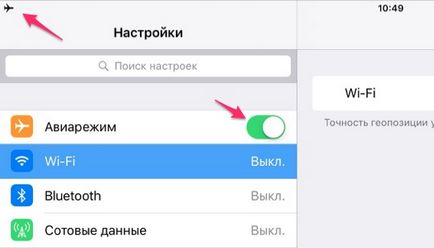
Engedélyezi / letiltja a modul Wi-Fi. Csatlakozás Wi-Fi hálózatokat. Amikor először csatlakozik a hálózathoz jelszó megadására lehet szükség. Vedd a hálózati rendszergazda. Egy otthoni hálózat, akkor a rendszergazda magát: tudjon a jelszót a router beállításait.
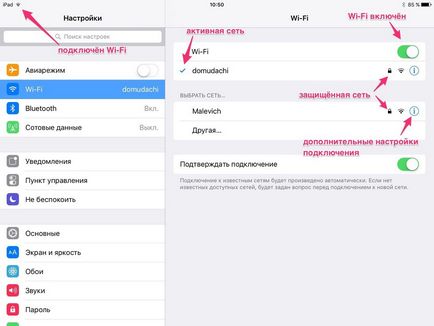
Az első csatlakozás után iPad kapcsolódni fog a megszokott Wi-Fi hálózat automatikusan. Ha a következő néhány baráti hálózat, akkor csatlakozhat a hálózathoz, amelyhez podtseplen volt az utolsó alkalom.
Aztán ott van a proxy szerver beállításokat. Proxy szerver - egy közvetítő számítógép az internet eléréséhez előfizető. Leggyakrabban ezeket a beállításokat használják, hogy megkerüljék a georeferált a régió vagy blokk ip. Általános szabály, hogy az átlagos felhasználó, ez a beállítás nem szükséges.
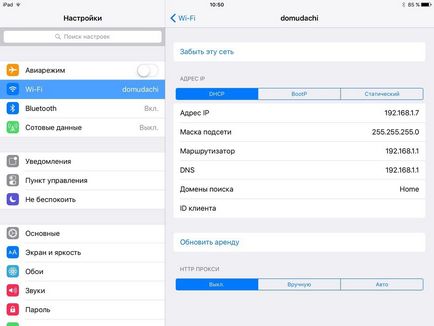
Felejtse el ezt a Hálózat - lehetővé teszi, hogy a jelszó visszaállításához mentett Wi-Fi hálózathoz. Hasznos, ha a hibák hálózat, módosítsa a Wi-Fi beállításokat, és a csatlakozási problémákat.
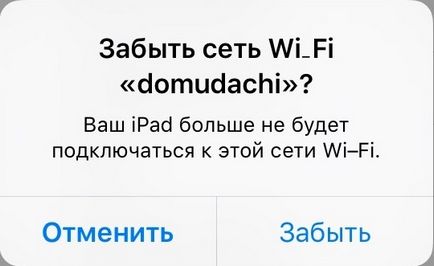
Engedélyezi / letiltja a Bluetooth modult. A bekapcsolás után a készülék keresünk, állnak kapcsolatban. Például az Apple Wireless Keyboard és MacBook.
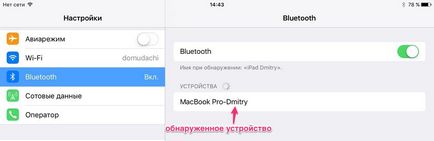
Ha tyknut a készüléket, akkor az első kapcsolat Bluetooth-on keresztül meg kell teremteni egy pár. Ugyanakkor MacBook csak meg kell erősítenie a párosítás, a billentyűzetet kell vezetni egy speciális kódot.
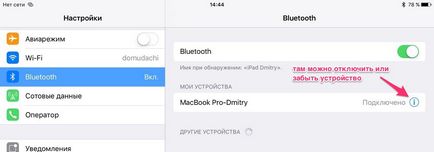
A további beállítások (lásd. A lenti képen) is „elfelejti eszköz” vagy „Disable device”. Ha „elfelejti”, még akkor is, ha a Bluetooth-eszköz nem csatlakozik automatikusan (hogy hozzon létre egy pár lesz, hogy ismét), de ha csak „kikapcsolni”, hogy ebben a pillanatban a Bluetooth kommunikáció megszűnik.
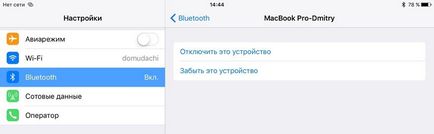
Ez az elem csak akkor van jelen iPad modellek 3G vagy 4G (LTE), valamint az iPhone. Ha behelyezi Simka, és egy olyan elemet Cellular adatok. a mobil internet a iPad (persze, ha a viteldíj lehetővé teszi).
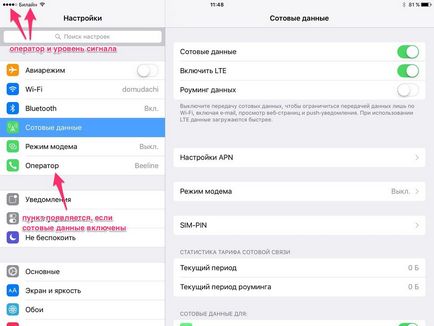
Engedélyezze LTE - ha kikapcsolja ezt az opciót, akkor abban az esetben támogatja az LTE üzemeltető lesz kapcsolva a lassabb 3G. LTE eszik még több energiát.
Adat roaming - használhassa ezt az opciót, ha külföldön vagy a térségben roaming a GPRS, EDGE, 3G, LTE. De ne felejtsük el, hogy az adatok a külföldi roaming költségek nem megfelelő pénzt. Azt javasoljuk, hogy az opció kikapcsolt, és csak a legszélsőségesebb esetben.
APN beállításait (hozzáférési pont neve) - a megfelelő APN beállítások függenek a megfelelő működés és a számlázási szolgáltatásokat a hálózatban.
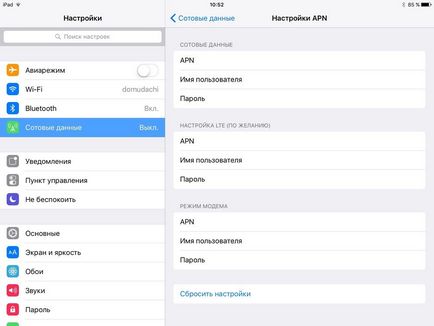
APN beállítások nagy piaci szereplők is itt található. Jellemzően kézi beállítás APN van szükség.
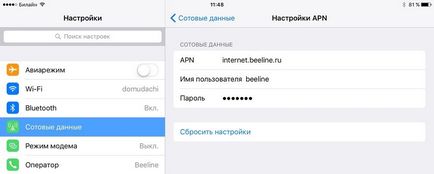
Tethering - a lehetőséget, hogy kapcsolja az iPad (vagy iPhone) a hozzáférési ponthoz. Azaz, az iPad mobil forgalom lesz átadva Wi-Fi más eszközökkel. Ha a választás: terjeszteni internet USB-n keresztül, Wi-Fi vagy Bluetooth. Részletek a modem módban. Megjegyezzük, hogy a beállításokat a modem megkettőződik az alapvető beállítások menüben.
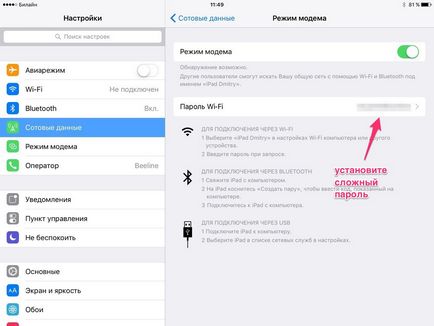
SIM-PIN - van lehetőség, hogy tiltsa vagy megváltoztathatja a PIN-kódot a SIM-kártyát. PIN kód szükséges a védelem a SIM-kártya elvesztése esetén. Ha a SIM-PIN opció be van kapcsolva, akkor a készülék minden egyes alkalommal törlődik kérni fogja-kártya PIN-kódját.
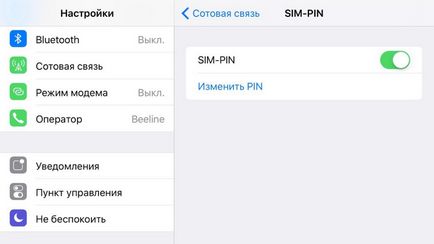
Statisztikák celluláris tarifa - a lehetőséget, hogy figyelemmel kíséri a használata a hálózati forgalom. Kényelmes, ha a felhasználó nem korlátlan tarifa. Például, a sebesség lehetővé teszi, hogy a 2 gigabájt havonta. Ha alaphelyzetbe havi statisztikák (Statisztikák visszaállítása gombra), figyelemmel kísérhetjük a forgalom, hogy ne vigyük túlzásba.
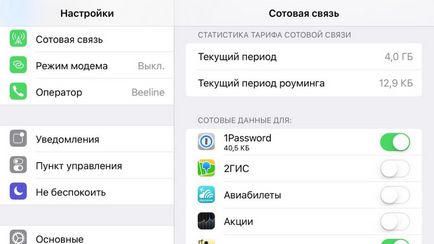
Cell adatok - ez az opció segít nyomon követni a felhasznált adatok mennyisége egy adott programot. Azt is kikapcsolhatja alkalmazásokat, hogy nem szeretné, hogy az internet-hozzáférést hálózathoz.
Alján a lista tájékoztató jellegű statisztikák használata mobilhálózat rendszer szolgáltatásokat.
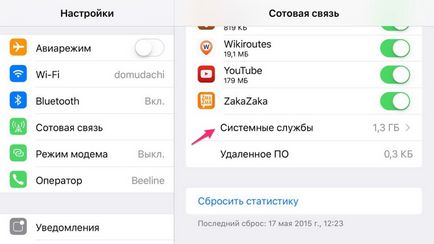
Mi ez a szolgáltatás? Nézzük meg a screenshot:
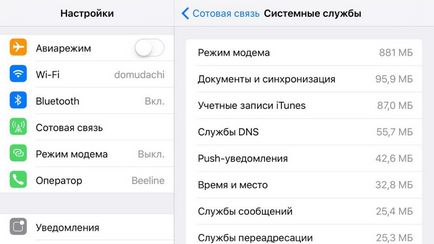
4 gigabájt az elmúlt 2 hónapban 881 megabájt történt modem módban. Az üzenet tartott 25,4 megabájt Push-értesítések továbbra is 42,6 megabájt. Statisztikák azért érdekes, mert azonosítani lehet a leginkább „zhruschey” szolgáltatás, és néhány közülük ki van kapcsolva, hogy mentse a kis forgalom.
És végül, nézd meg a menüben az Operátor beállítások. Ez a tétel csak akkor jelenik meg, ha ki a iPhone vagy iPad SIM-kártyát.
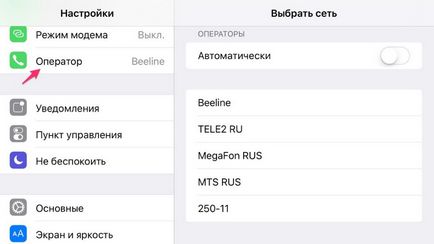
Az alapértelmezett kezelő automatikusan kiválasztásra kerül. De ha az elem ki van kapcsolva akkor bármelyik kezelő dolgozik a helyszínen. Ez a lehetőség akkor hasznos, a határon, ha az automatikus kiválasztás, a kezelő, amelyen keresztül lesz roaming, ha nem elégedett.
A szülőföldjének jobb, ha nem megy itt, és hagyja az automatikus választás.
Az iOS képesek gyorsan engedélyezni / tiltani Repülő üzemmód, Wi-Fi, Bluetooth. Jobb gomb található a Control Center.
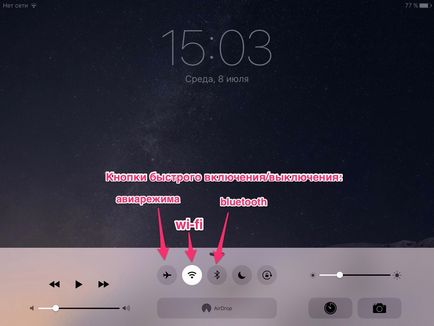
A Control Center kényelmes, mert felgyorsítja a hozzáférést a szükséges kapcsolati beállításokat. Sajnos, a kapcsoló mobil adatátviteli Apple még nem sejtette, hogy létrejöjjön, ezért használom az on / off Repülőgép mód, hogy gyorsan dugja mobiladat. Ez akkor hasznos, ha az iPhone elveszti 3G (ez történik azokon a területeken instabil jel).
Van is egy földre száll funkció kapcsolót. Földre száll - tervezett technológia adatok (kép, kontakt és mtsai.) Az Apple eszközök között. A technológia a Wi-Fi és Bluetooth, így figyelembe kell venni.
(Több senki rendel alapján a cikket. Legyen Ön az első!)